Mencetak dengan Pengesetan Mudah
Bagian ini menjelaskan prosedur sederhana untuk mengeset tab Pengesetan Cepat(Quick Setup) sehingga Anda dapat melakukan pencetakan yang sesuai pada pencetak ini.
Muatkan kertas pada pencetak
Pilih profil yang sering digunakan
Dalam Setelan yang Biasa Digunakan(Commonly Used Settings) pada tab Pengesetan Cepat(Quick Setup), pilih profil pencetakan yang sesuai dengan tujuan.
Ketika Anda memilih profil pencetakan, setelan Fitur Tambahan(Additional Features), Tipe Media(Media Type), dan Ukuran Kertas Pencetak(Printer Paper Size) ditukar secara otomatis ke nilai yang telah diset sebelumnya.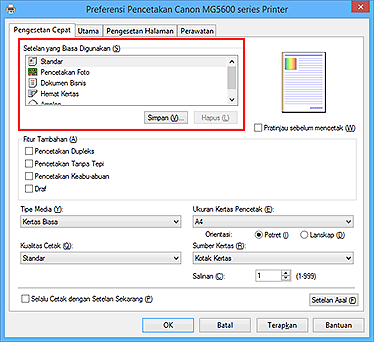
Pilih kualitas cetak
Untuk Kualitas Cetak(Print Quality), pilih Tinggi(High), Standar(Standard), atau Draf(Draft) sesuai dengan tujuan Anda.
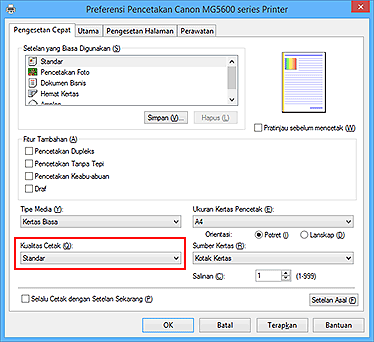
 Penting
Penting- Setelan kualitas cetak yang dapat dipilih mungkin berbeda tergantung pada profil pencetakan.
Selesaikan pengesetan
Klik OK.
Ketika Anda melaksanakan pencetakan, dokumen dicetak dengan setelan yang sesuai dengan tujuan Anda.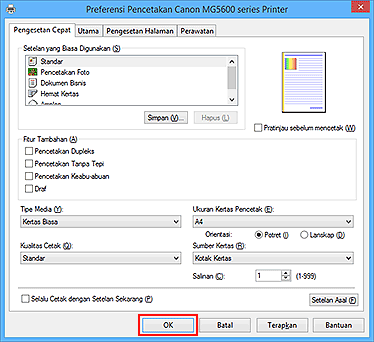
 Penting
Penting
- Ketika Anda memilih kotak centang Selalu Cetak dengan Setelan Sekarang(Always Print with Current Settings), semua setelan yang ditentukan pada tab Pengesetan Cepat(Quick Setup), Utama(Main), dan Pengesetan Halaman(Page Setup) disimpan, dan Anda dapat mencetak dengan setelan yang sama lain kali.
- Dalam jendela Setelan yang Biasa Digunakan(Commonly Used Settings), klik Simpan...(Save...) untuk mendaftarkan setelan yang ditentukan.
 Catatan
Catatan
- Jika setelan kertas pada pengandar pencetak berbeda dari informasi kertas kotak kertas yang didaftarkan pada pencetak, kesalahan mungkin terjadi. Untuk petunjuk tentang apa yang harus dilakukan jika terjadi kesalahan, lihat "Setelan Kertas untuk Pencetakan."
Untuk detail mengenai informasi kertas kotak kertas yang akan didaftarkan pada pencetak, lihat berikut ini:


